Editarea videoclipurilor nu mai este rezervată doar profesioniștilor care dețin software scump și computere puternice. Chiar și smartphone-ul tău poate oferi rezultatele dorite. Cu aplicațiile potrivite și puțin know-how poți tăia, grada și ajusta videoclipuri, indiferent dacă au fost filmate cu smartphone-ul tău sau cu o altă cameră. Hai să parcurgem împreună pașii necesari pentru a edita videoclipurile direct pe smartphone-ul tău.
Cele mai importante concluzii
- Smartphone-urile oferă oportunități puternice pentru editarea videoclipurilor.
- Cu aplicații precum Filmic Pro și Premiere Rush poți tăia și grada videoclipuri cu ușurință.
- Utilizarea corectă a smartphone-ului, precum și manevrarea adecvată a aplicațiilor sunt esențiale pentru succes.
Ghid pas cu pas
pentru a edita eficient videoclipurile tale, parcurge pașii următori:
1. Transferă videoclipurile pe smartphone
Pasiul inițial constă în a transfera fișierele video pe smartphone-ul tău. Poți face acest lucru printr-un adaptor pentru cardul tău SD, ceea ce este deosebit de practic dacă ai filmat cu o cameră GoPro sau DSLR.
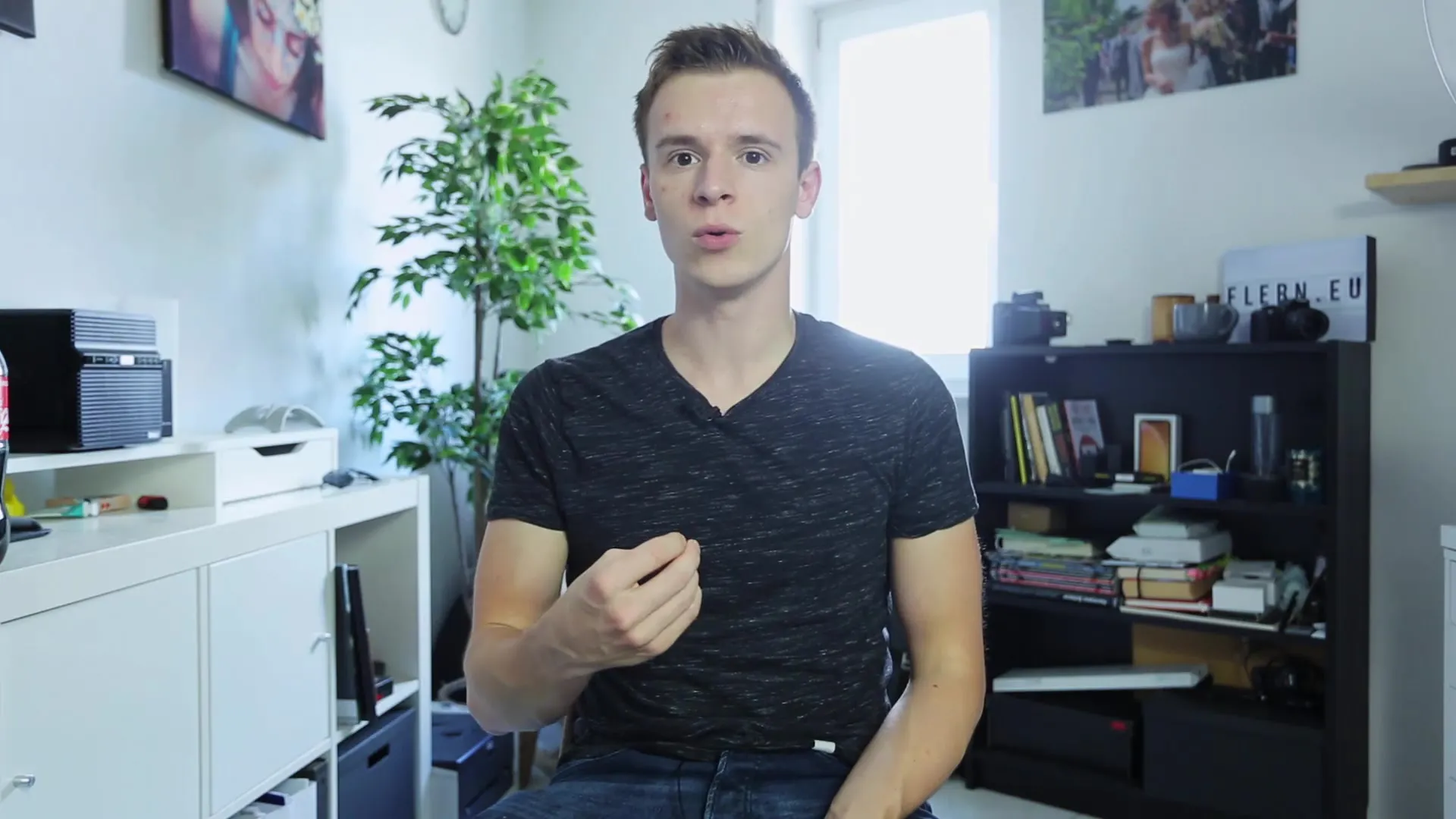
2. Fă ajustările de bază cu Filmic Pro
Odată ce videoclipul este pe smartphone-ul tău, poți utiliza aplicația Filmic Pro pentru a face ajustări de bază. Aici poți modifica expunerea, contrastul și saturarea. Aceste ajustări de bază sunt esențiale pentru a îmbunătăți aspectul videoclipului tău.
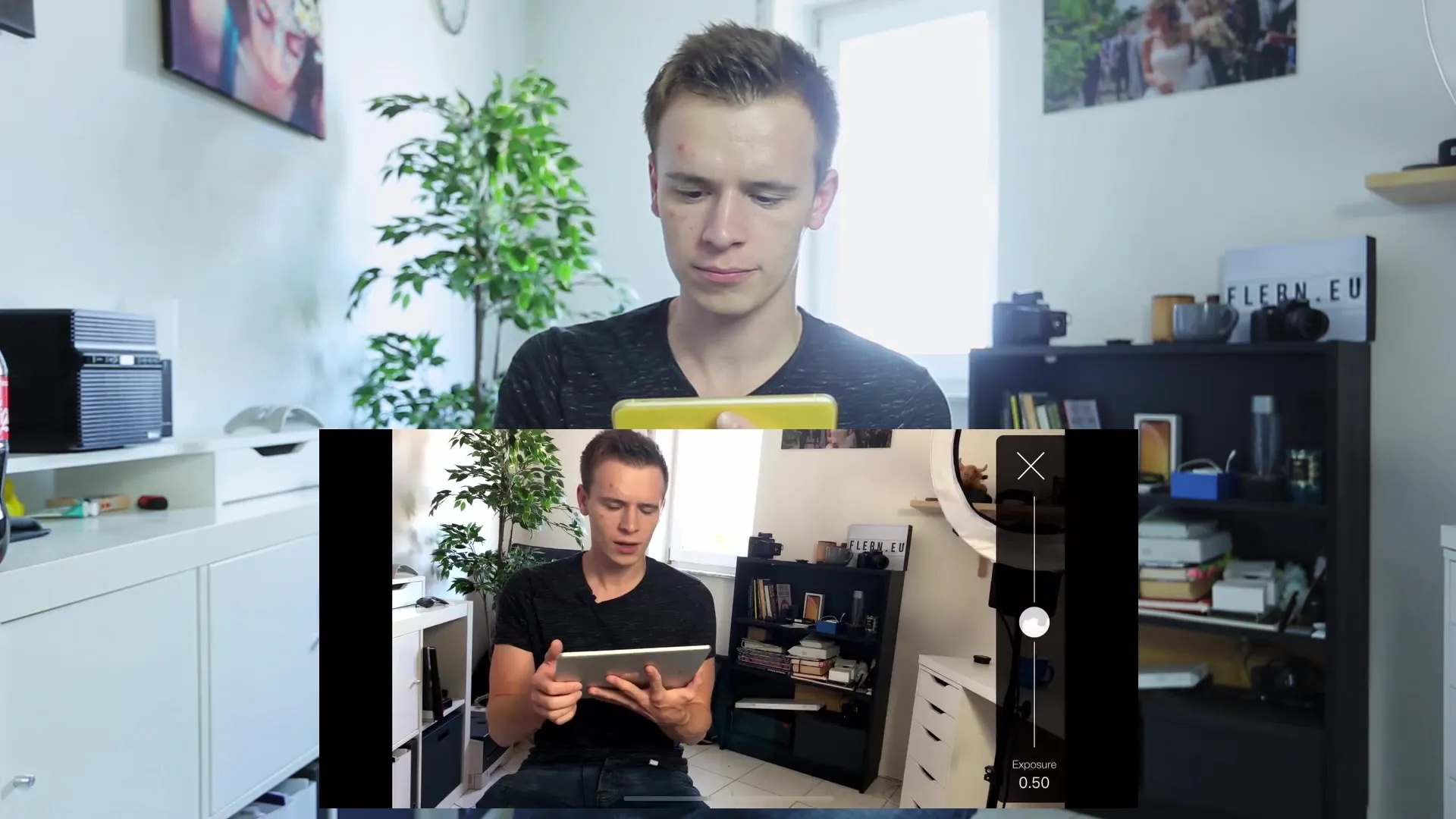
3. Exportează videoclipul editat
Verifică modificările efectuate și exportă videoclipul editat în biblioteca ta foto, pentru a-l putea încărca într-o altă aplicație. Aceasta este importantă, deoarece filmele editate în Filmic Pro nu pot fi editate extern direct.
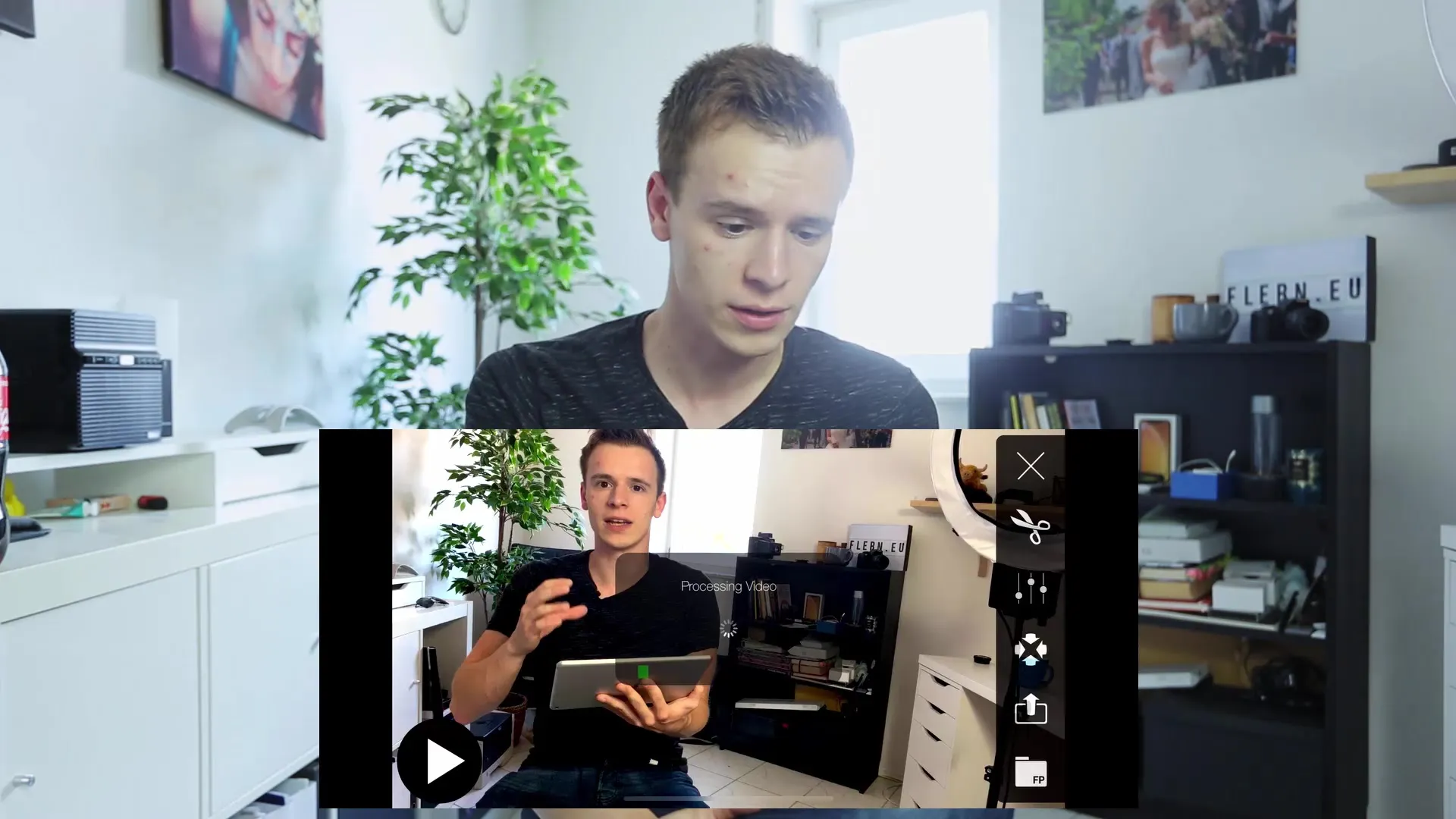
4. Folosește Premiere Rush pentru tăiere
Acum intervine Premiere Rush. Această aplicație îți permite să tai videoclipul. Începe un nou proiect și încarcă videoclipul tău editat din biblioteca foto. Acum poți folosi cronologia pentru a face tăieturi și pentru a elimina părțile nedorite din videoclipul tău.
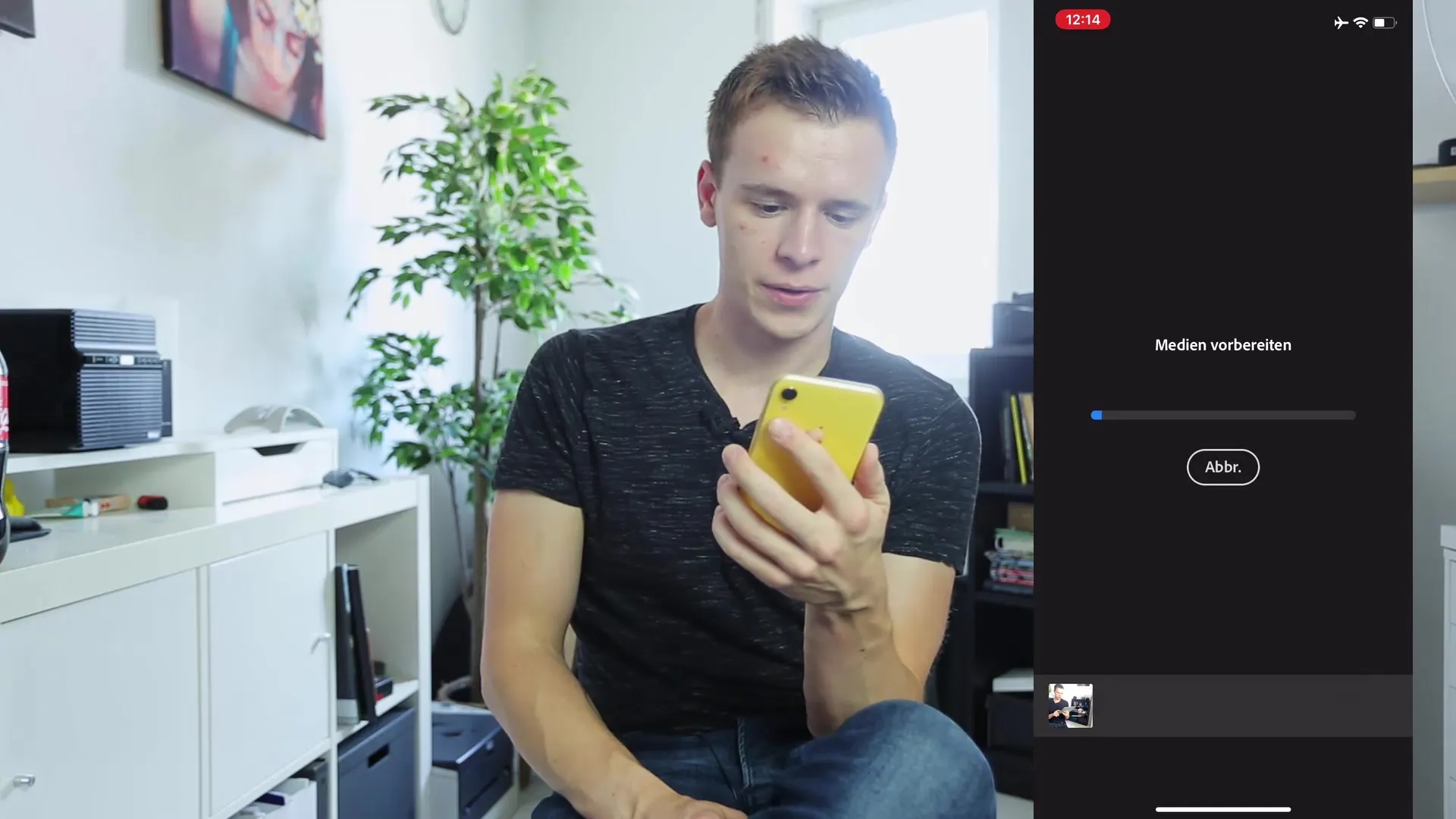
5. Setează proiectul și taie clipurile
În Premiere Rush ai o varietate de funcții pentru a tăia videoclipul tău. Alege locul exact unde vrei să tai, fă o tăietură și elimină clipurile nedorite. Poți ajusta de asemenea volumul sau activa reducerea zgomotului pentru a îmbunătăți calitatea audio.
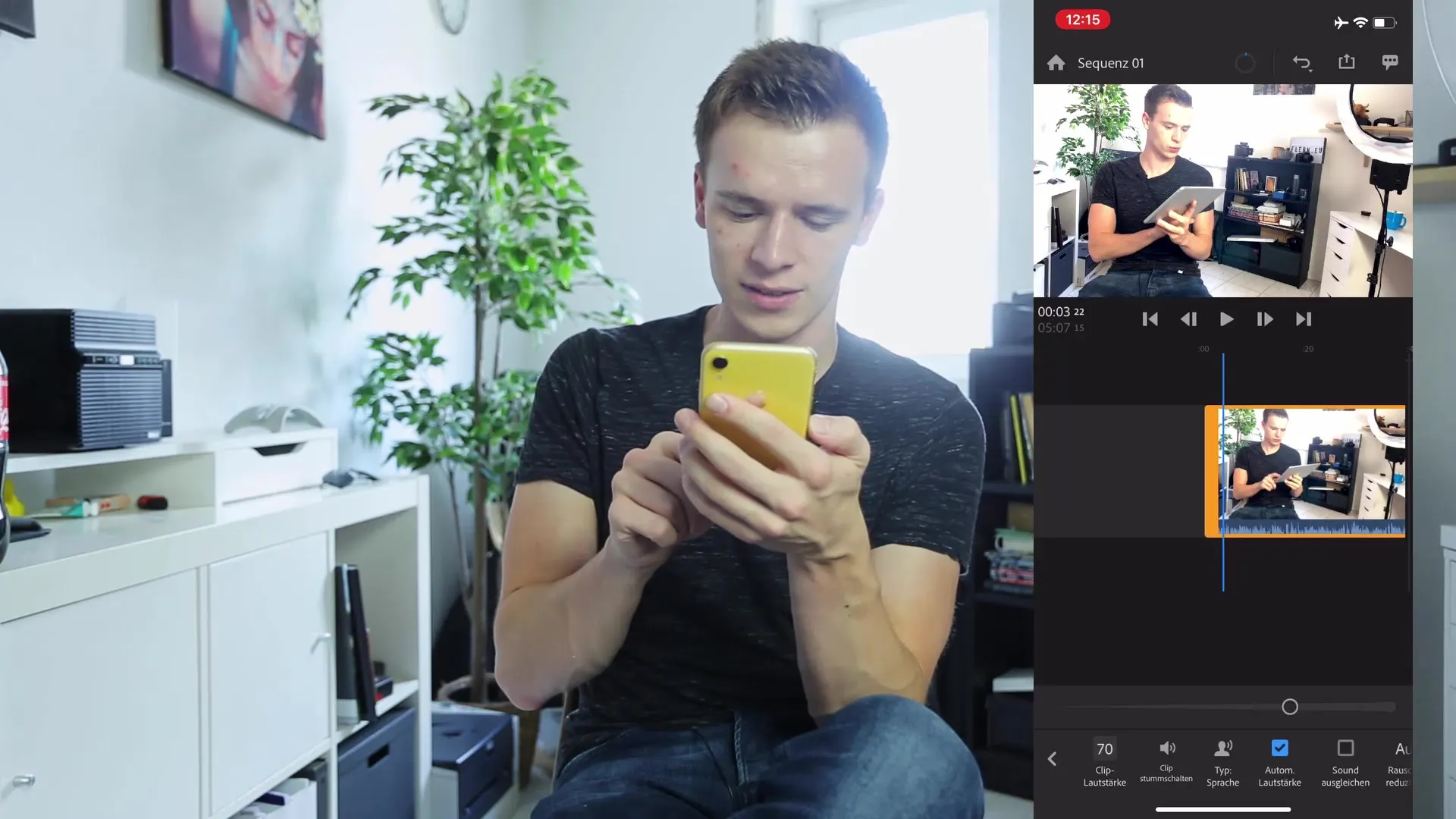
6. Efectuează gradarea culorilor
O parte importantă a editării video este gradarea culorilor. În Premiere Rush poți alege diferite șabloane de culoare sau ajusta manual expunerea, contrastul, temperatura și dinamica imaginii. Experimentează cu setările pentru a obține aspectul dorit pentru videoclipul tău.
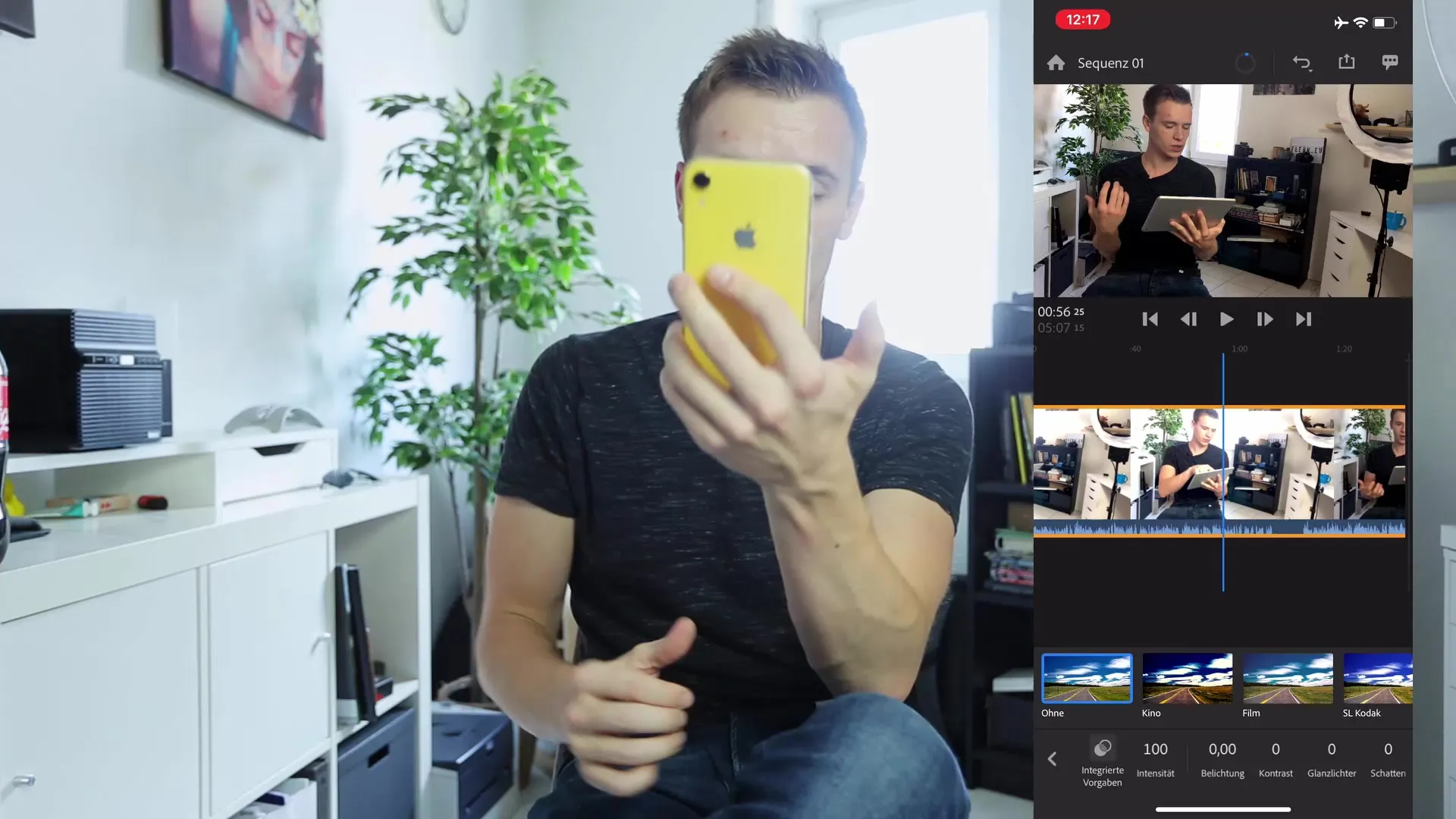
7. Ajustări avansate
Pentru mai multă libertate creativă, poți lucra și cu efecte de viteză. Efectele de timelapse și slow motion pot crea experiențe vizuale luxuriante, dar asigură-te că folosești clipurile potrivite pentru acest lucru.
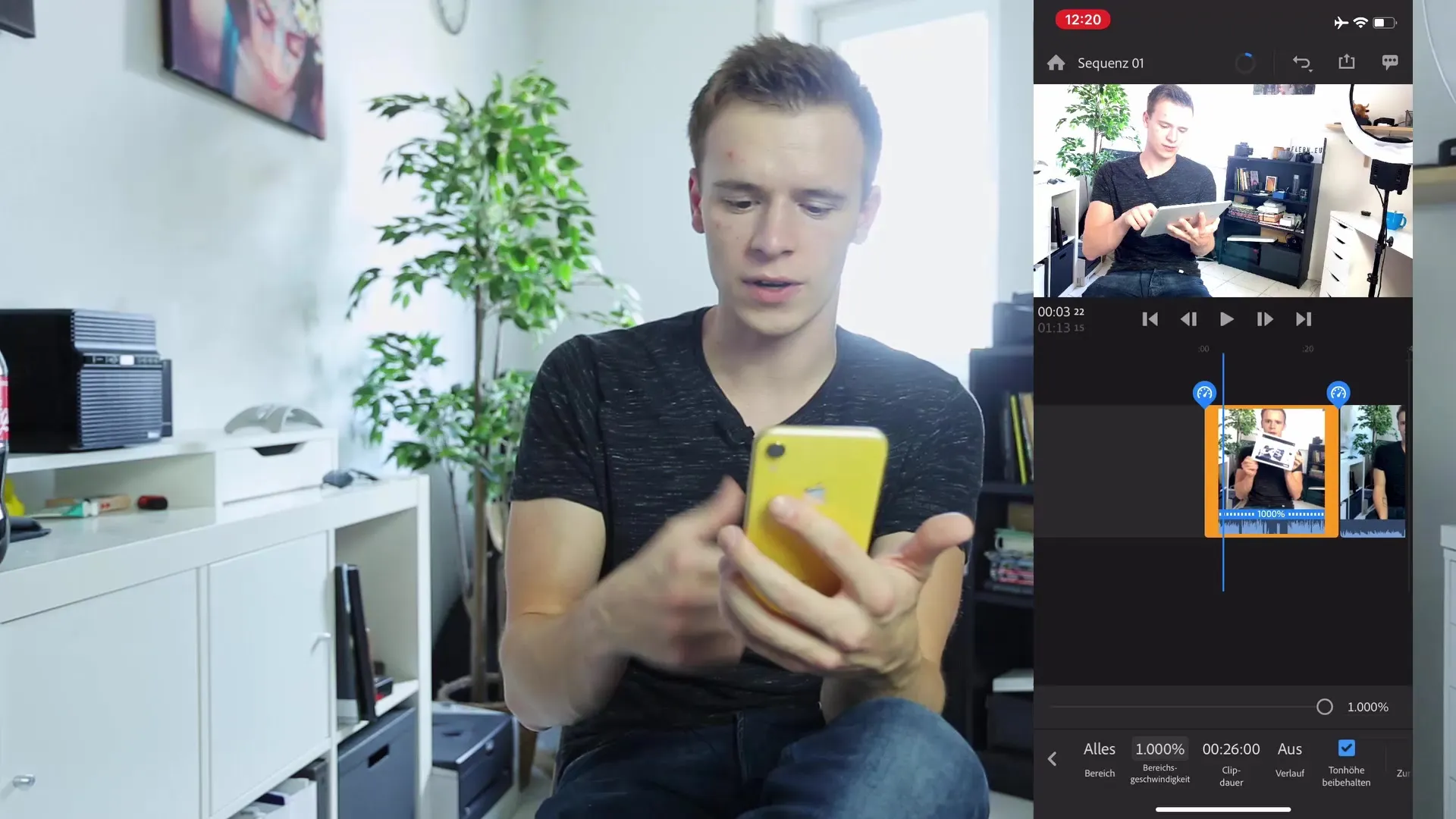
8. Adaugă efecte speciale suplimentare
Introduce tranziții între clipuri pentru a crea o trecere fluidă sau experimentează cu funcții de imagine în imagine pentru a face videoclipurile tale și mai atrăgătoare.
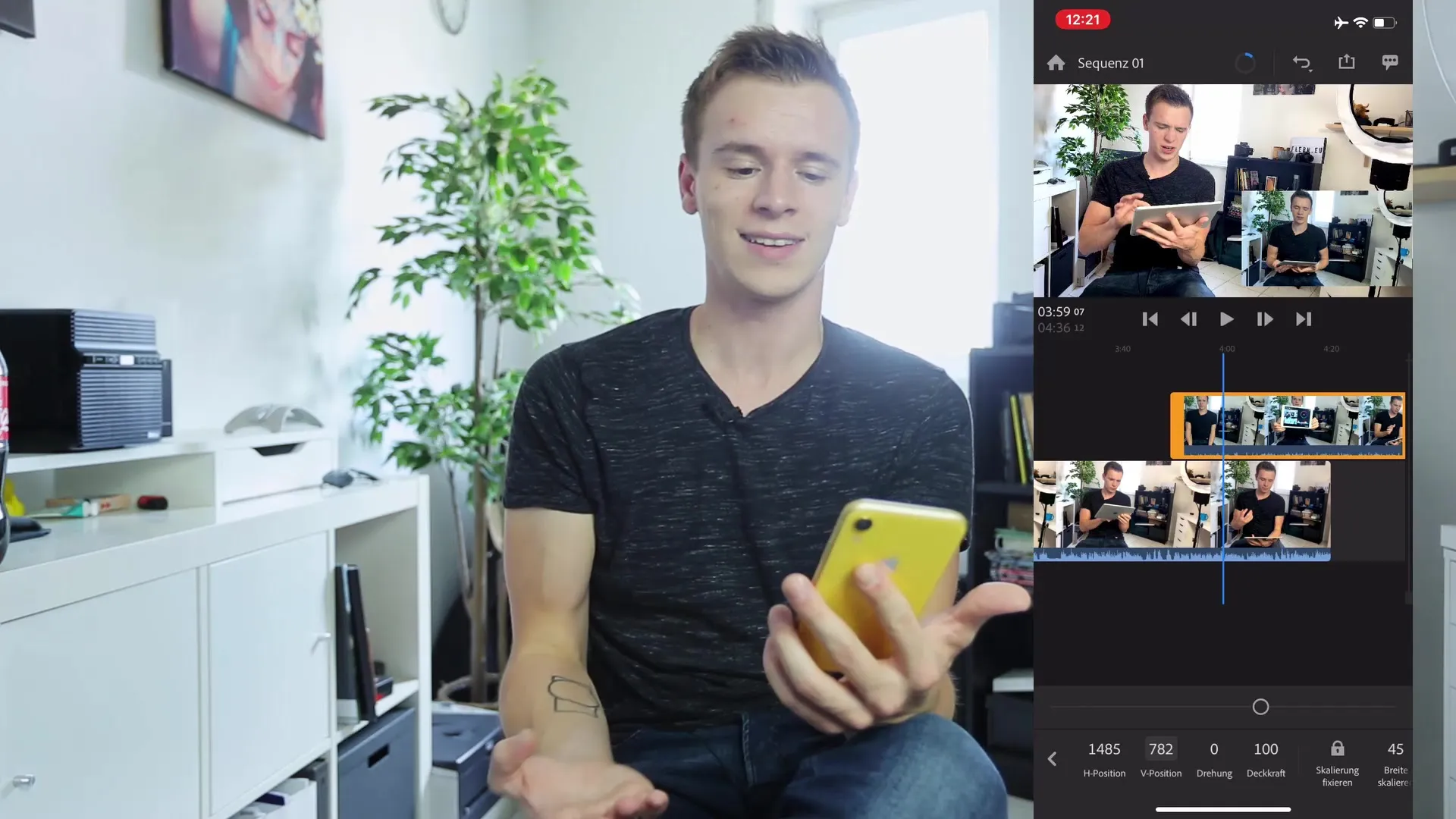
9. Alegerea muzicii și exportul final
În cele din urmă, poți adăuga muzică pentru a da un plus de savoare videoclipului tău. Asigură-te că folosești licențele corecte. Când totul este pe placul tău, dă clic pe butonul de export și alege setările dorite pentru a salva videoclipul tău în cea mai bună calitate posibilă.
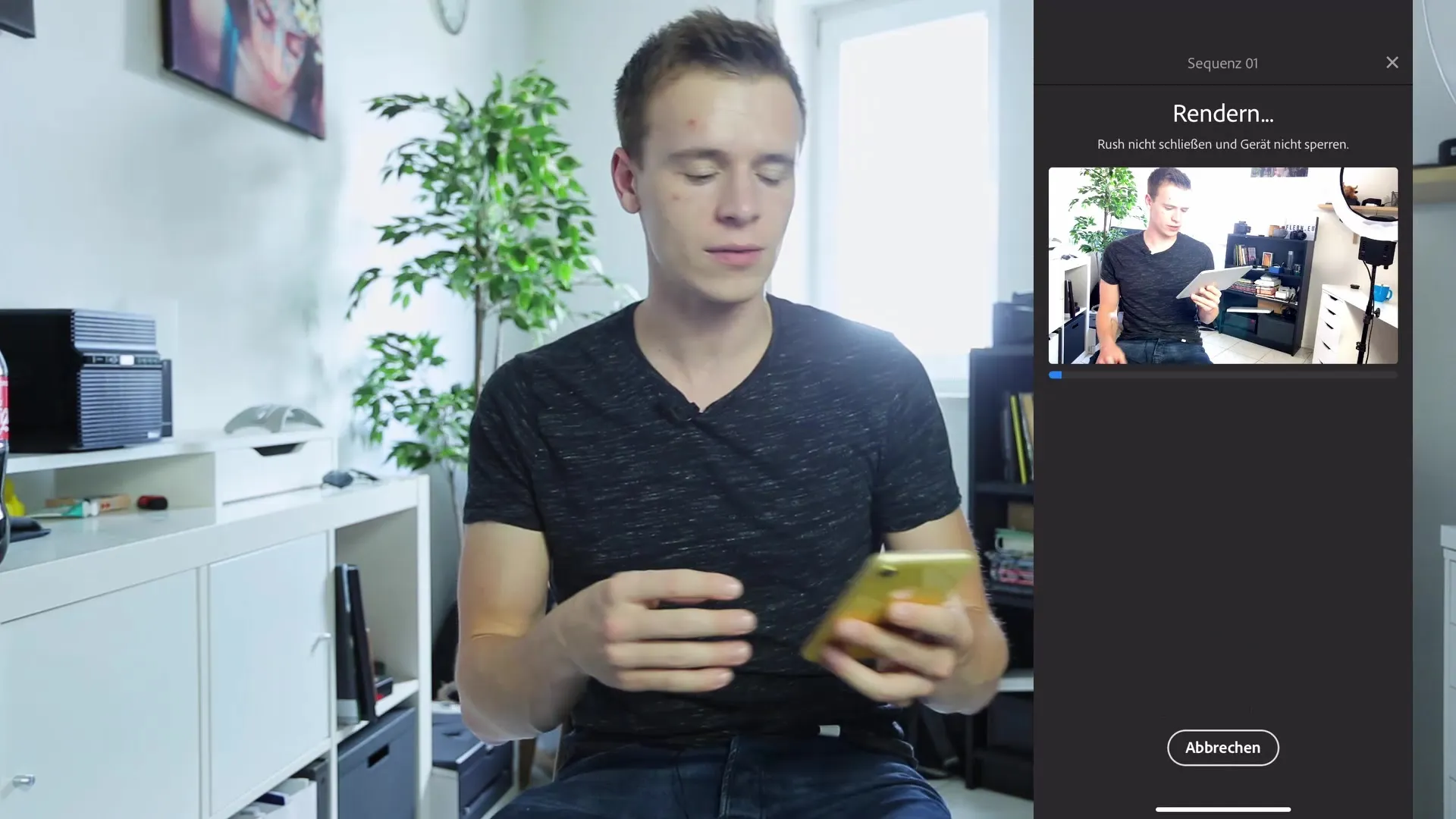
Rezumat – Editarea videoclipurilor și gradarea culorilor cu smartphone-ul
Ai învățat bazele editării video pe smartphone-ul tău. De la filmele inițiale, la editarea cu Filmic Pro și până la tăierea finală în Premiere Rush – toți pașii sunt realizabili fără a depinde de un computer. Experimentează cu funcțiile și vezi ce poți realiza. Creativitatea ta este factorul limitativ, nu tehnologia!


